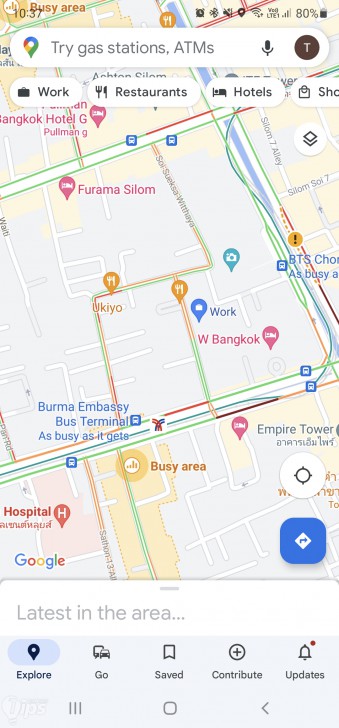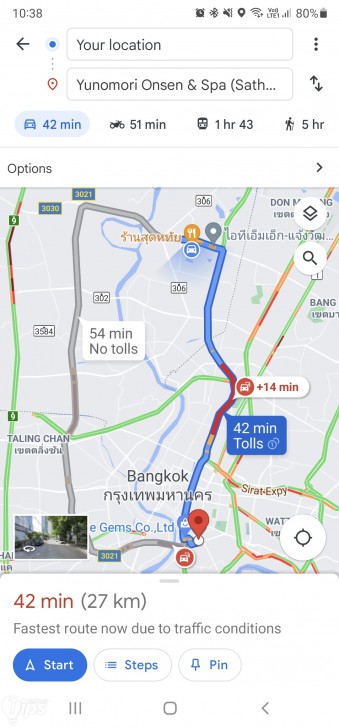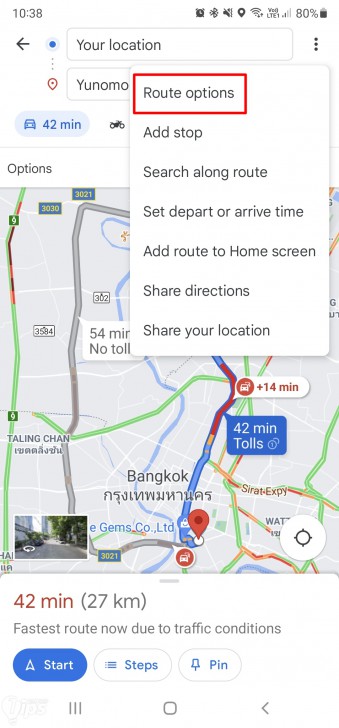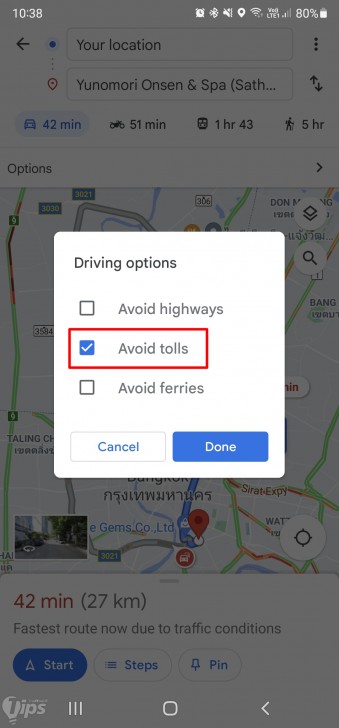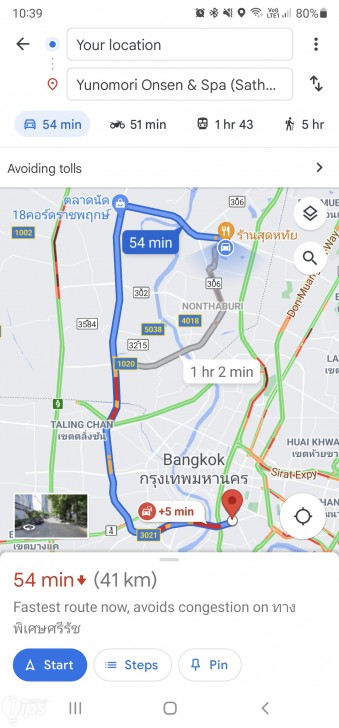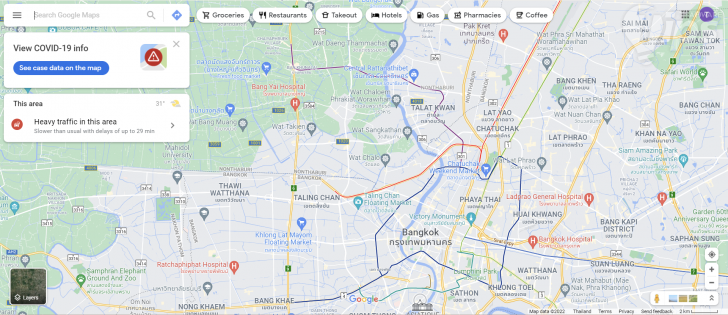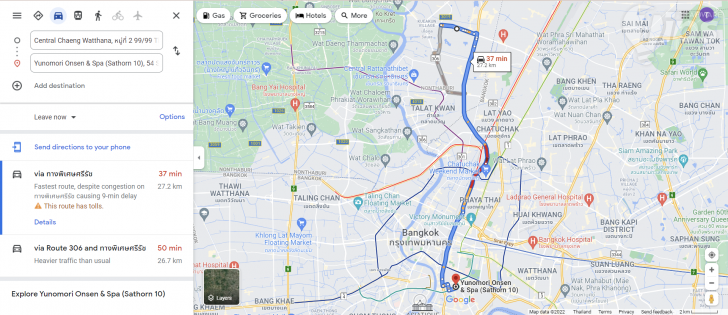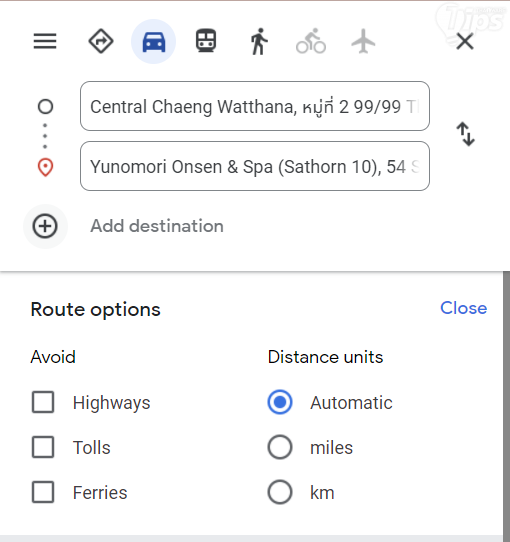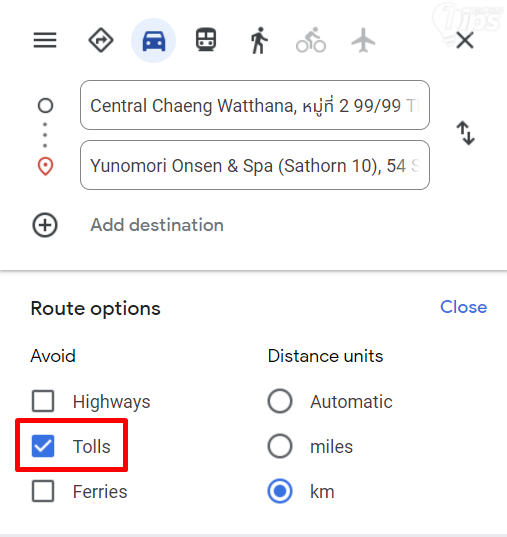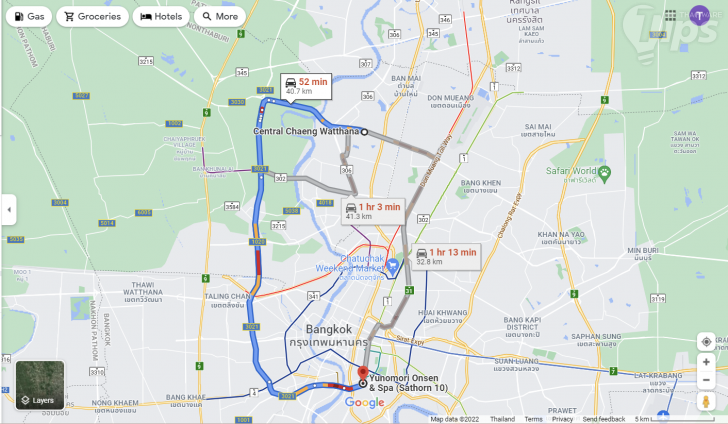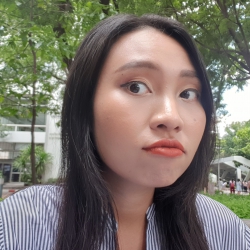หมวดหมู่ :
ทิปส์
> ทิปส์ซอฟต์แวร์
วิธีใช้งาน Google Maps นำทางแบบไม่ต้องขึ้นทางด่วน (เน้นทางฟรี) ทำง่าย ๆ ทั้งบนมือถือและบน PC
ภาพจาก : freepik.com (macrovector)
เมื่อ :
29 มกราคม 2565
| ผู้เข้าชม :
60,002
เขียนโดย :

 NUMKINGSTON
NUMKINGSTON

 NUMKINGSTON
NUMKINGSTON
แชร์หน้าเว็บนี้ :
วิธีใช้งาน Google Maps นำทางแบบไม่ต้องขึ้นทางด่วน (เน้นฟรี)
แพลตฟอร์ม Google Maps เป็นแพลตฟอร์มนำทางยอดนิยมที่มีข้อดีมากมาย แต่ข้อจำกัดบางอย่างก็มีเช่นกัน เพราะเวลาใช้ Google Maps ทีไร พาขึ้นทางด่วนทุกที เพื่อนำทางถึงจุดหมายเร็วที่สุดนั่นเอง
บทความเกี่ยวกับ Google อื่นๆ
- Homograph Attack คืออะไร ? รู้จักการโจมตีแบบโฮโมกราฟ ปลอมแปลง URL
- TensorFlow คืออะไร ? รู้จักแพลตฟอร์ม เพื่อการพัฒนา Machine Learning จาก Google
- Project IDX คืออะไร ? พามาดูแพลตฟอร์มเขียนโค้ดออนไลน์ จาก Google
- Tensor Processing Unit คืออะไร ? รู้จักชิปประมวลผล ที่ออกแบบมาเพื่อ AI โดยเฉพาะ
- ChromeOS คืออะไร ? ทำไมกำลังมาแรง ? พร้อมทั้งคู่มือเลือกระบบ OS ใดเหมาะสมกับคุณ
แต่สำหรับใครที่เป็นมือใหม่หัดขับ กลัวหลงทาง ลงผิดด่าน หรือไม่อยากขึ้นทางด่วนเพราะค่าผ่านทางพุ่งสูงเหลือเกิน (พูดง่าย ๆ คือ "ไม่อยากเสียตัง") เรามีวิธีเลี่ยงทางด่วนเมื่อนำทางด้วย Google Maps มาฝากกัน
วิธีใช้งาน Google Maps เพื่อเลี่ยงทางด่วนบนมือถือ
- เปิดแอปพลิเคชัน Google Maps
- ค้นหาจุดเริ่มต้นและจุดปลายทางที่จะนำทางไป
- หลังจากเลือกจุดเริ่มต้นและปลายทางได้แล้ว บริเวณมุมขวาบนของแอปพลิเคชันมี "ไอคอน 3 จุด" เรียงอยู่ให้กดที่ตรงนั้น แล้วเลือก "ตัวเลือก Route Options" ซึ่งอยู่อันแรกเลย
- ใน "เมนู Route Options" จะมี "ตัวเลือก Driving Options" ให้เลือก 3 แบบ ได้แก่
- "Avoid Highways" หลีกเลี่ยงใช้ทางหลวง
- "Avoid Tolls" หลีกเลี่ยงใช้ทางด่วน
- "Avoid Ferries" หลีกเลี่ยงการใช้เรือข้ามฟาก เรือเฟอร์รี่
- หากเราไม่ต้องการขึ้นทางด่วน ก็ติ๊กถูกที่ "ช่อง Avoid Tolls" แล้วกด "ปุ่ม Done" เพื่อยืนยันการตั้งค่าได้เลย เพียงเท่านี้ เส้นทางที่ Google Maps เลือกให้ ก็เป็นถนนธรรมดา ไม่มีค่าผ่านทางใด ๆ แต่ก็ต้องแลกมากับระยะเวลาการเดินทางที่เพิ่มขึ้นหน่อยนะ
วิธีใช้งาน Google Maps เพื่อเลี่ยงทางด่วนบนคอมพิวเตอร์
- เปิด เว็บเบราว์เซอร์ แล้วเข้าไปที่เว็บไซต์ https://maps.google.com
- กำหนดจุดเริ่มต้นและปลายทาง
- บริเวณด้านซ้าย ใต้สถานที่ต้นทางและปลายทาง จะมีคำว่า "Options" สีฟ้า ๆ ให้คลิกเข้าไปที่ตรงนี้เลย
- เมื่อคลิปเข้าไป จะเจอกับ "ตัวเลือก Route Options" ให้เลือกทั้ง 3 คือ
- Highways (ทางหลวง)
- Tolls (ทางด่วน)
- Ferries (เรือข้ามฟากหรือเรือเฟอร์รี่)
- ทำการติ๊กถูกที่ "ช่อง Tolls" ได้เลย ระบบก็จะเลือกเส้นทางที่เลี่ยงทางด่วนให้แทน หรือใครที่อยากจะหลีกเลี่ยงทางหลวง (Highways) ด้วย ก็ติ๊กถูกที่ "ช่อง Highways" ไปด้วยเลย
ไม่ยากเลยสำหรับวิธีการใช้งาน Google Maps แบบเลี่ยงทางด่วน หากใครอยากเดินทางด้วยเส้นทางที่ไม่ต้องขึ้นทางด่วนให้วุ่นวาย (แต่ก็ต้องแลกกับความเสี่ยงที่จะเจอรถติดเยอะขึ้น...) ก็ลองนำวิธีนี้ไปใช้กันได้นะ
ที่มา : www.howtogeek.com
 คำสำคัญ »
คำสำคัญ »
|
|
Web Content Editor ท่านหนึ่ง นิยมการเล่นมือถือเป็นชีวิตจิตใจ |

ทิปส์ไอทีที่เกี่ยวข้อง

แสดงความคิดเห็น


 ซอฟต์แวร์
ซอฟต์แวร์ แอปพลิเคชันบนมือถือ
แอปพลิเคชันบนมือถือ เช็คความเร็วเน็ต (Speedtest)
เช็คความเร็วเน็ต (Speedtest) เช็คไอพี (Check IP)
เช็คไอพี (Check IP) เช็คเลขพัสดุ
เช็คเลขพัสดุ สุ่มออนไลน์
สุ่มออนไลน์